在使用微星笔记本过程中,有时我们可能需要重新安装系统。而使用U盘来进行系统安装是一种常见的方法。本篇文章将详细介绍如何使用微星笔记本U盘进行系统安装,帮助读者解决系统安装问题。
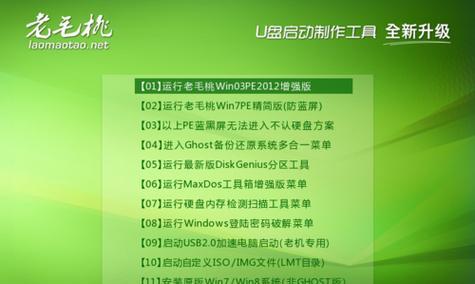
1.准备所需材料
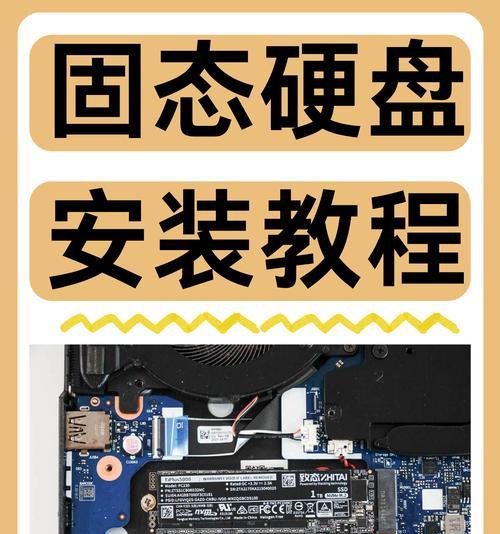
准备一台微星笔记本电脑、一个U盘(容量至少8GB)、一个可用的电脑以及一个稳定的网络连接。
2.下载操作系统镜像文件
访问官方网站或其他可信来源,下载适合自己电脑型号的操作系统镜像文件,并确保其完整性。
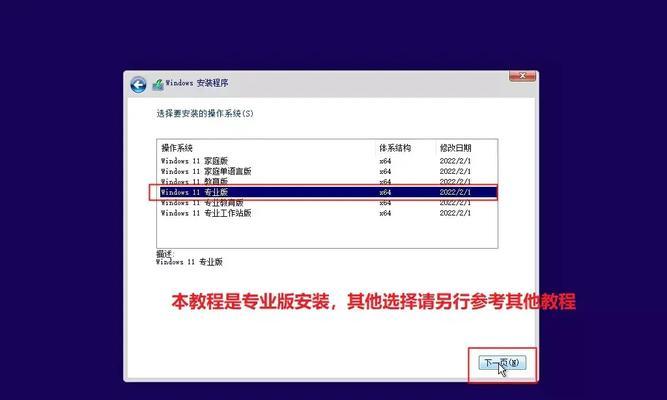
3.格式化U盘
将U盘插入电脑,打开文件资源管理器,右键点击U盘驱动器,选择“格式化”。在弹出的对话框中选择FAT32格式,并勾选“快速格式化”。
4.创建引导U盘
打开制作引导U盘的工具(如Rufus),选择下载好的操作系统镜像文件和正确的U盘驱动器,并点击“开始”开始制作引导U盘。
5.设置微星笔记本启动顺序
重启微星笔记本电脑,在开机过程中按下对应的按键(通常是F2或Del键)进入BIOS设置界面,在“启动顺序”中将U盘调至第一位。
6.插入引导U盘并重启
将制作好的引导U盘插入微星笔记本电脑,保存BIOS设置后重启电脑。系统会自动从U盘引导并进入安装界面。
7.安装系统
根据安装界面的提示,选择语言、时区和键盘布局等设置,然后点击“安装”按钮开始系统安装。
8.确定安装位置
选择合适的硬盘分区或者新建分区,点击“下一步”继续安装。注意:选择正确的分区,以免丢失重要数据。
9.系统安装等待
等待系统安装过程完成,期间可以进行其他操作。安装时间取决于电脑性能和系统镜像文件大小。
10.安装完成后重启
系统安装完成后,点击“重启”按钮,将引导方式改回原来的硬盘,重新启动微星笔记本电脑。
11.进行初始设置
根据提示完成初始设置,包括语言选择、账户设置、网络连接等。完成后进入桌面。
12.更新系统及驱动程序
在安装好的系统中,打开Windows更新,及时安装系统更新和驱动程序,以确保系统的稳定性和安全性。
13.安装常用软件
根据自己的需求,下载并安装常用软件,如办公软件、浏览器、音视频播放器等。
14.备份重要数据
系统安装完成后,及时备份重要数据,以免在以后的使用过程中遇到意外情况导致数据丢失。
15.问题解决与反馈
如在系统安装过程中遇到问题,可参考微星官方网站的教程或咨询技术支持。同时,也可以将自己的安装经验分享给其他用户。
通过本文的教程,读者可以轻松地使用微星笔记本U盘安装系统。使用U盘进行系统安装不仅方便快捷,还可以解决一些常见的系统安装问题。希望本文能对读者有所帮助。


